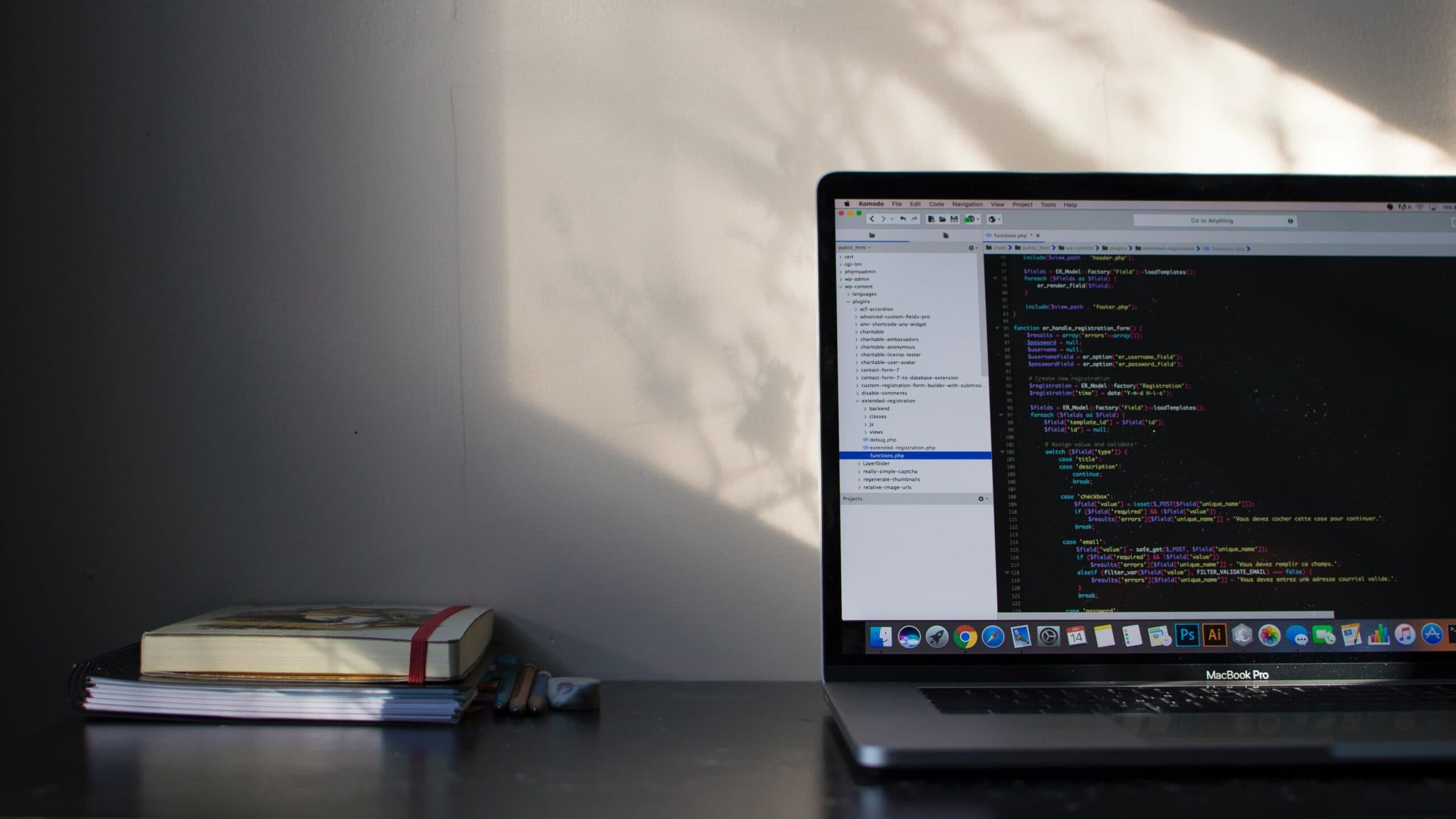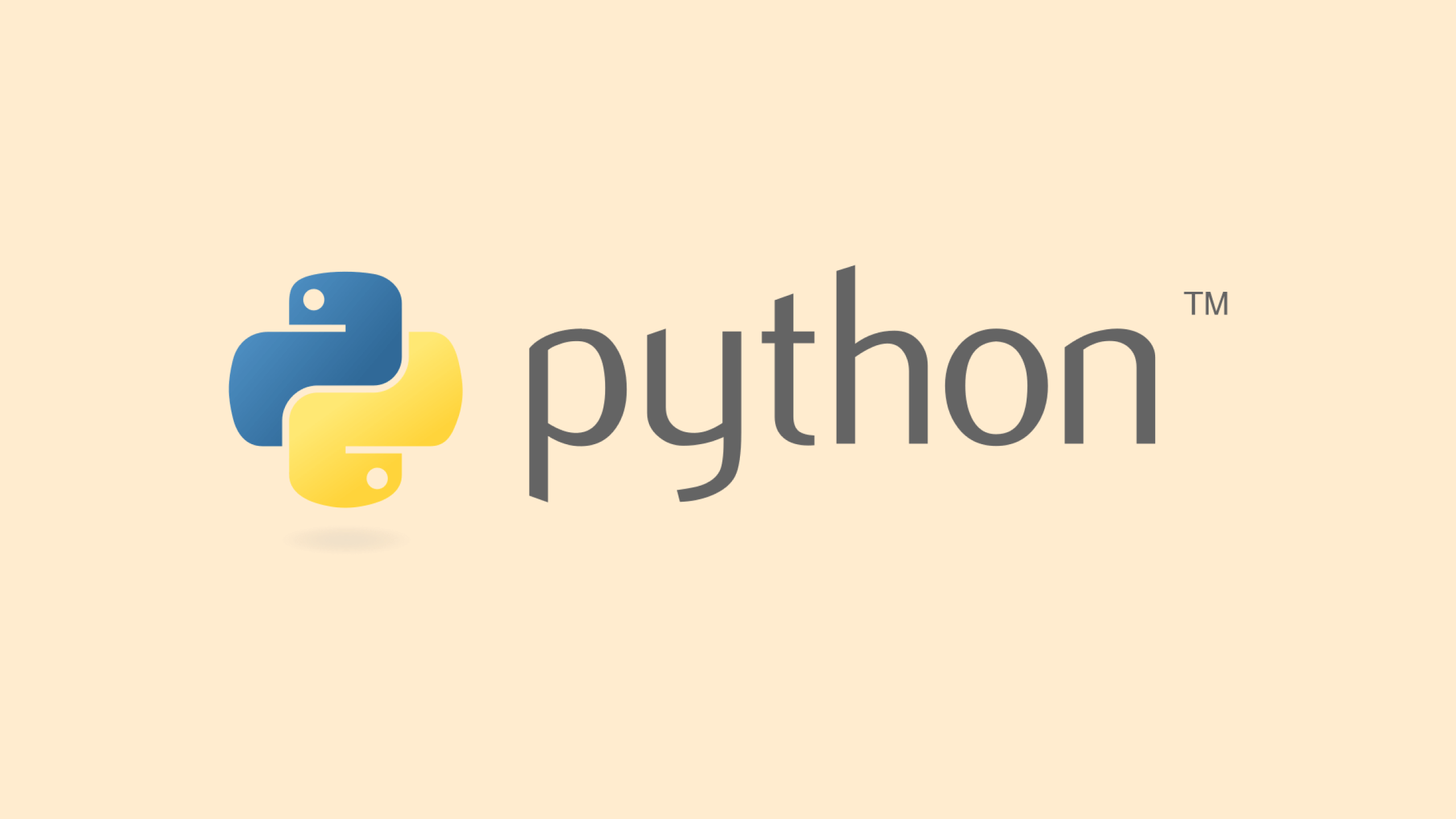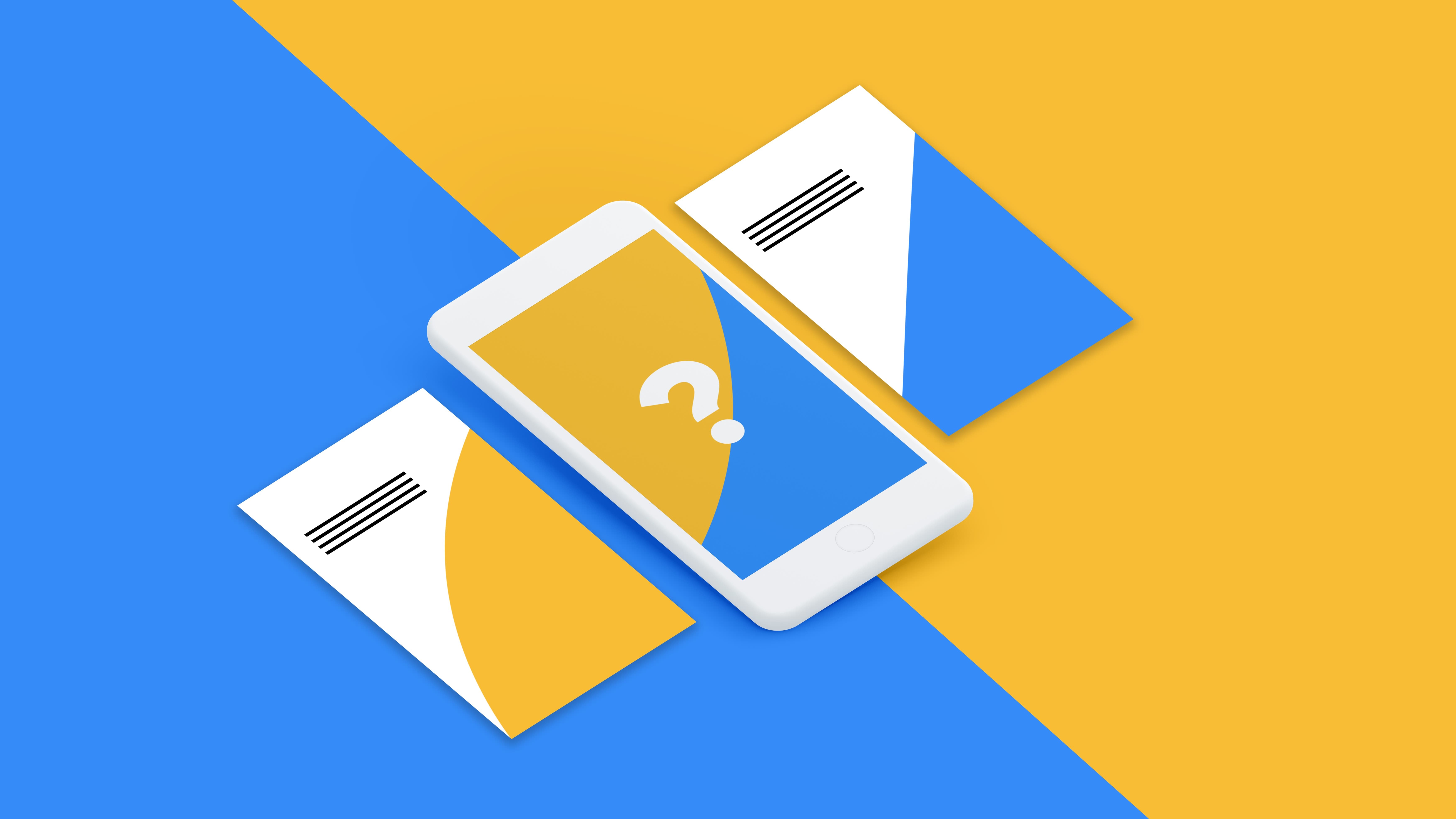WebChatGPT开启联网功能+OpenAI API申请
一、前言使用ChatGPT的朋友都知道,该模型的对话知识库是基于OpenAI最近一次数据训练和建模日期的,无法提供截至到当前时间的最新信息。而WebChatGPT作为一款基于Chromium内核的浏览器插件,它可以让ChatGPT具备互联网访问权限。
基于Chromium内核的浏览器均可使用WebChatGPT插件,包括Chrome、Edge和360极速浏览器等。
提供最新、更准确的对话,让ChatGPT开启网络搜索,并分析搜索结果,以提供深度回答。
有免费的一键ChatGPT提示库,包含数百条高质量的提示。
自定义配置,根据偏好设置搜索过滤器、选择可信来源、设置隐私选项。
工作原理:ChatGPT操作栏输入问题 → WebChatGPT利用搜索引擎,将与问题最相关的结果返回给ChatGPT → ChatGPT归纳总结,最后生成回复
二、WebChatGPT安装(以Chrome浏览器为例)1.访问chrome应用商店,并搜索 WebChatGPT
2.点击添加扩展程序并等待安装完成
3.插件设置简体中文
4.是否开启AI搜索
三、WebChatGPT选项设置
1-c ...
利用虚拟环境快速运行Python开源项目
前言使用虚拟环境运行Python开源项目有几个优点:
隔离项目依赖:虚拟环境可以创建一个独立的 Python 运行环境,使得项目的依赖库不与系统全局的 Python 环境产生冲突。这有助于防止不同项目之间的依赖冲突,确保每个项目都能使用特定版本的库。
版本一致性:虚拟环境允许项目明确定义所需的 Python 版本和依赖库版本。这样可以确保项目在不同的开发和部署环境中都能够保持一致的运行状态,防止因为不同环境导致的问题。
易于管理和清理:虚拟环境是一个独立的目录结构,易于创建、管理和清理。当项目不再需要时,可以轻松地删除虚拟环境,而不会影响到系统的其他部分。
提高可移植性:将项目的依赖库和环境隔离在虚拟环境中,使得项目更容易在不同的计算机和操作系统上进行部署。这对于团队合作、持续集成和跨平台开发非常有价值。
减少权限问题:在虚拟环境中安装依赖库通常不需要管理员权限,这对于在没有管理员权限的环境中运行项目是很有帮助的。
一、标准流程1234567891011121314151617181920212223# 1.安装虚拟环境工具: virtualenvpip instal ...
Alist+RaiDrive将各大云盘挂载到本地使用
前言AList是一个支持多个存储提供商,包括本地存储、阿里云盘、OneDrive、Google Drive 等,支持网页浏览和WebDAV的文件列表软件,由gin和Solidjs驱动。简单的来说就是能够帮你整合管理各种云盘。当然,AList除了支持网盘存储之外,还支持对象存储,本地存储,FTP等等。
一、下载Alist:Github1.以Windows为例,下载指定版本:Dalist-windows-amd64.zip
2.将刚下载的压缩文件[Dalist-windows-amd64.zip]解压,得到可执行文件[Dalist.exe]
3.在电脑桌面创建一个新文件夹[Alist],将[Dalist.exe]剪切放入该文件夹,在路径栏输入 cmd 回车运行。
4.在命令行输入 alist.exe server ,复制输出结果中的IP和端口到浏览器打开:0.0.0.0:5244。(注意不要关闭终端窗口)
二、登录Alist1.初始用户名默认是:admin ,初始密码看alist.exe server输出结果:[password is: xxxxxx]
2.登录成功后,进入管理修改用户名和 ...
使用Jenkins自动化部署前端项目
一、前言Jenkins 是一个开源的自动化服务器,可用于构建、测试和部署项目。它提供了一个可扩展的插件系统,支持多种技术和工具组合,通过自动化减少开发和运维过程中的手动设置,满足了软件开发、持续集成(CI)、持续交付(CD)的需求。
独立性:支持构建独立于环境的应用程序,而不依赖于特定的开发环境
时效性:通过自动化,Jenkins可以显著缩短软件交付的时间
正确性:Jenkins能够确保构建和部署的过程按预期执行,从而减少人为错误。
易维护:提供了可配置的构建流水线,让维护变得更加简单,同时也能灵活调整项目的需求变化。
版本控制:Jenkins集成了版本控制系统,与代码仓库协同工作,支持多种版本控制工具,如 Git、SVN 等。
社区支持:作为一款开源工具,Jenkins拥有庞大的社区支持,用户可以通过社区获取帮助、分享经验。
二、安装Jenkins,以Ubuntu系统为例
注:Jenkins项目地址 https://github.com/jenkinsci/jenkins
1.打开终端,更新包列表1sudo apt update
2.安装Java Development ...
CS课程分享(九)—人工智能
一、入门课程1.人工智能速成课
简介:快速了解人工智能到底是什么,有哪些方向。
课程时间:4小时
课程官网:Crash Course
在线课程:bilibili
2.CS50’s-使用Python介绍人工智能
简介:哈佛大学公开课,须掌握概率论和Python语言的基础知识,非常适合零基础入门的AI课程。
课程时间:10小时
课程官网:CS50’s-使用Python介绍人工智能
在线课程:bilibili
在线课程:YouTube
3.CS188-人工智能导论
简介:UCB公开课,须先修CS70课程,教学基于Python语言,采用经典教材《人工智能:一种现代的方法》。
课程时间:37小时
课程官网:CS188-人工智能导论
在线课程:bilibili
在线课程:YouTube
4.CS221-人工智能:原理与技术
简介:斯坦福大学公开课,该课程节奏快、涵盖面广,必须具备编程基础,另外建议先修完“线性代数/离散数学/概率论”。
课程时间:22小时
课程官网:CS221-人工智能:原理与技术
在线课程:bilibili
在线课程:YouTube
二 ...
文献管理—Zotero基础设置与插件推荐
前言工欲善其事,必先利其器。计算机专业必须学会使用最前沿的尖端软件来完善自己的工作流,提高自身学习效率与知识管理能力。Zotero作为一款诞生于英文环境的文献管理软件,其高自由度和良好的社区生态,使得其在中文科研环境下同样得心应手。
学科期刊推荐:research.com
文献高级检索:PubMed
RSS订阅工具:RSSHub-Radar
一、Zotero官网:https://www.zotero.org/(1)配置同步盘(以OneDrive云盘为例)
编辑 → 首选项 → 同步 → 注册/登录Zotero账号:文件同步都勾选,使用Zotero同步编辑 → 首选项 → 高级 → 文件和文件夹 → 需要设置两个路径:一是数据存储位置选择默认,该部分保存的是文献信息,占用空间较小;二是根目录选择在OneDrive云盘的Zotero文件夹下(需要先在OneDrive云盘上中创建Zotero文件夹)。以管理员身份打开cmd,输入以下代码将OneDrive云盘中的Zotero文件夹中的storage文件夹链接到数据储存位置中的storage文件夹:
1mklink /J & ...
使用Vercel快速部署前端项目
一、前言
前端项目部署流程,一般如下所示:
打包项目
上传项目
服务器配置
域名配置
SSL证书
CDN加速
监控和性能优化
在实际部署过程中,还需要考虑备份、回滚策略、自动化部署等方面的问题。其中,最消耗开发成本的就是配置Nginx、域名、申请证书和CDN加速,因为每次修改代码后,打包上转服务器都需要再折腾一下。
二、使用Vercel部署项目
Vercel是一个面向前端应用部署协作的个人用户免费托管平台,支持自动化构建、服务器端渲染、静态网站生成等功能。同类平台还有Netlify和Github Pages,而选择Vercel是因为其在全球拥有70多个数据中心,可以确保项目在世界任何角落都有最快的加载速度,特别是相比其他平台,Vercel在国内网络的访问速度表现极佳。
1.注册账号:https://vercel.com/login
注:直接使用GitHub账号即可,不要使用绑定QQ邮箱的Github账号注册,会失败。
2.将Github项目连接到Vercel
注:Vercel 支持30多种前端框架,如React、Vue、Angular等;也支持静态网站生成器,如Nex ...
使用buildx构建多架构的Docker镜像
前言Buildx(BuildKit)是Docker官方提供的一个高级的构建引擎,可以通过多个后端驱动程序实现更强大和灵活的Docker镜像构建功能。以 Node.js 应用为例,演示Buildx构建Docker镜像的主要流程:一、准备Dockerfile1.创建一个包含Node.js应用的目录,假设应用文件结构如下:12345myapp/|-- Dockerfile|-- app.js|-- package.json|-- package-lock.json
2.在该目录中新建一个Dockerfile文件(无文件后缀),编写如下内容:1234567891011121314151617181920# 使用 Node.js 14 作为基础镜像FROM node:14# 设置工作目录为/appWORKDIR /app# 复制package.json和package-lock.json到工作目录COPY package*.json ./# 安装应用依赖RUN npm install# 复制应用代码到工作目录COPY . .# 指定应用程序监听的端口EXPOSE 3000# 启动应用CMD [ ...
Ubuntu安装Docker详细教程
一、卸载旧版本1sudo apt-get remove docker docker-engine docker.io containerd runc
二、安装依赖工具123456sudo apt-get updatesudo apt-get install -y \ apt-transport-https \ ca-certificates \ curl \ gnupg-agent
三、添加Docker的GPG密钥
注:因为网络问题,建议使用阿里源下载
12345# 官方源curl -fsSL https://download.docker.com/linux/ubuntu/gpg | sudo gpg --dearmor -o /usr/share/keyrings/docker-archive-keyring.gpg# 阿里源curl -fsSL https://mirrors.aliyun.com/docker-ce/linux/ubuntu/gpg | sudo gpg --dearmor -o /usr/share/keyrings/docker ...
Github+PicGo+jsDelivr自建图床
前言目前市面上的主流图床服务,SM.MS、Imgur等国外知名图床被墙,国内大部分知名图床服务也限制颇多,其他小众图床又随时有跑路的风险。因此,通过 GitHub+PicGo 搭建自己的图床,利用 jsDelivr 进行加速访问,是目前免费图床的最佳解决方案!
GitHub:全球最大的在线软件源代码托管服务平台
PicGo:开源的图床上转软件
jsDelivr:免费开源的CDN解决方案
一、新建GitHub仓库:https://github.com/1.登录/注册GitHub,创建一个新的项目仓库
2.填写仓库名(如:image),仓库描述(如:图床),仓库为public,添加自述,其他保持默认选项
3.GitHub账号生成一个Token,用于PicGo访问图床仓库
主页选择Settings → 拉到设置页最底下,点击Developer settings → Personal access tokens → Tokens (classic) → Generate new token → Generate new token (classic) → 填写Note名:Pi ...